4 Cara untuk Mengekstrak Audio daripada Fail MP4 dengan Desktop, Apl dan Dalam Talian
Ramai orang perlu mengekstrak audio daripada video pada setiap aspek kehidupan atau penciptaan dalam talian. Ia dilakukan untuk pelajar apabila anda memerlukan audio daripada kelas dalam talian, mengabaikan video dan menjimatkan ruang storan, terutamanya untuk pelajar. Satu lagi contoh hebat untuk mengekstrak audio daripada MP4 ialah apabila anda perlu menggunakan bunyi tertentu dan melakukan parodi untuk kandungan TikTok. Siaran ini akan menunjukkan kepada anda cara terbaik untuk mengekstrak audio daripada MP4, menampilkan aplikasi desktop, dalam talian dan telefon pintar.
Senarai Panduan
Cara Terbaik untuk Mengekstrak Audio daripada MP4 pada Windows/Mac Cara Alternatif untuk Mengekstrak Audio daripada MP4 pada Android/iPhone Cara Alternatif untuk Mengekstrak Audio daripada MP4 Dalam Talian Soalan Lazim tentang Mengeluarkan Audio daripada MP4Cara Terbaik untuk Mengekstrak Audio daripada MP4 pada Windows/Mac
Cara paling mudah untuk mengekstrak audio daripada MP4 ialah dengan menukarkannya Penukar Video AnyRec. Perisian ini mempunyai algoritma yang sangat baik yang menukar video kepada audio dengan kualiti bunyi yang sempurna. Ia juga membolehkan anda melaraskan tetapan audio, termasuk saluran, kadar bit, pengekod dan kadar sampel, untuk cara yang lebih baik untuk mengekalkan kualiti audio. Selain itu, AnyRec Video Converter cukup berkuasa untuk menyokong format output seperti MP3, OGG, M4A, DTS, FLAC, WMA dan AAC. Ekstrak audio dengan penukar terbaik pada Windows dan Mac.

Penukaran yang mengagumkan untuk mengekstrak audio daripada sebarang format video seperti MP4, MOV, AVI, WebM dan banyak lagi.
Menyokong pelarasan kadar bit audio daripada 64kbps kepada 320kbps, manakala pengguna juga boleh menukar kadar sampel sehingga 48000Hz.
Penukaran pantas mempercepatkan sehingga 50x dengan bantuan pecutan GPU tanpa memesongkan kualiti audio.
Perisian berbilang fungsi untuk fail media untuk memampatkan, meningkatkan, mengubah suai, menukar dan mencipta filem.
100% Selamat
100% Selamat
Cara menggunakan AnyRec Video Converter untuk mengekstrak audio daripada MP4:
Langkah 1.Muat turun dan pasang perisian dari halaman web rasmi. Setelah selesai, buka AnyRec Video Converter untuk mula mengekstrak audio daripada MP4. Kemudian, klik butang "Tambah" dari antara muka utama. Anda juga boleh menambah lebih banyak fail untuk ditukar dengan mengklik butang "Tambah Fail".

Langkah 2.Setelah fail dimuat naik, klik butang Format, kemudian klik butang "Audio". Pilih format output pilihan. Jika anda ingin membuat perubahan, klik butang "Profil Tersuai" dengan ikon Gear. Dari kotak dialog, tarik senarai dari pengekod, kadar sampel, saluran dan kadar bit. Klik butang "Buat Baharu" untuk menyimpan perubahan.

Langkah 3.Cara paling mudah untuk menukar kumpulan fail kepada format audio yang sama adalah dengan mengklik butang "Tukar Semua Kepada" dari bahagian atas sebelah kanan antara muka. Klik butang "Audio" dan pilih format yang dikehendaki. Walau bagaimanapun, anda mesti pergi ke tetapan lanjutan secara manual untuk menukar beberapa maklumat.

Langkah 4.Selepas itu, klik butang "Simpan Ke" dari bahagian bawah. Semak imbas folder tempat anda ingin menyimpan fail. Akhir sekali, klik butang "Tukar Semua" untuk menukar semua video kepada fail audio. Ia mungkin mengambil sedikit masa untuk diselesaikan, terutamanya jika anda mempunyai fail besar.

Cara Alternatif untuk Mengekstrak Audio daripada MP4 pada Android/iPhone
Mengekstrak audio juga boleh dilakukan pada peranti Android atau iOS. Banyak aplikasi membantu, tetapi dalam bahagian ini, anda akan mengetahui aplikasi terbaik untuk mengekstrak audio MP4 untuk dua OS yang popular. Langkah terperinci juga disertakan untuk anda ikuti.
1. Pengekstrak Audio: Ekstrak, Tri
Aplikasi ini dengan mudah membolehkan anda menukar fail MP4 kepada MP3. Antara muka mudah dinavigasi supaya pengguna boleh memotong atau memangkas audio dengan mudah. Aplikasi Pengekstrak Audio juga menyokong format audio seperti MP3, AAC dan WAV untuk audio yang diekstrak. Selain itu, anda juga boleh menggunakan ciri asasnya untuk memotong atau memangkas audio sebelum menyimpannya.
Ciri-ciri:
◆ Membolehkan pengguna menukar audio menjadi bunyi gelung.
◆ Ciri Pemilih Nombor membantu menentukan julat masa untuk memangkas pada audio.
◆ Beritahu pengguna tentang proses pengekstrakan walaupun apl ditutup.
◆ Menyokong perkongsian fail terus ke mana-mana platform sosial.
Cara menggunakan Pengekstrak Audio:
Langkah 1.Muat turun apl daripada Gedung Play dan pasang pada peranti anda. Selepas itu, buka Audio Extractor untuk mula mengekstrak audio daripada MP4. Benarkan apl mengakses fail anda dengan mengetik butang "Benarkan".
Langkah 2.Daripada menu utama, ketik butang "Ekstrak Audio" dan pilih video daripada galeri anda. Gunakan peluncur "Pemilih Nombor" untuk memilih julat masa dari bahagian permulaan hingga bahagian akhir rakaman.
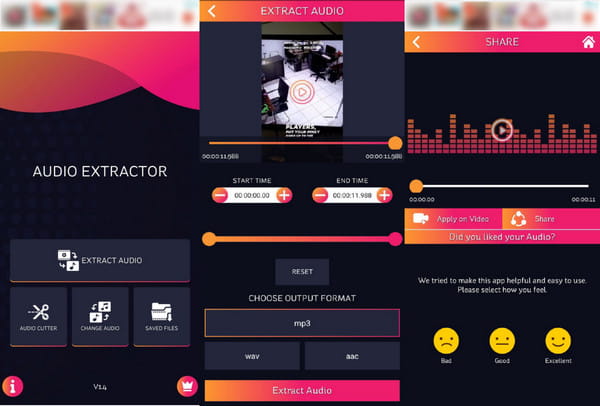
Langkah 3.Selepas itu, pilih format output yang dikehendaki di bawah skrin anda. Ketik butang "Ekstrak Audio" untuk memproses perubahan. Anda juga boleh menamakan semula fail sebelum meneruskan pengekstrakan. Fail output akan disimpan secara automatik dalam folder fail anda. Ketik butang "Kongsi" jika anda perlu berkongsi fail audio pada platform sosial.
2. SoundLab Audio Editor
Dengan AI Noise Suppression, aplikasi ini membantu anda mengekstrak audio MP4 dengan bunyi berkualiti tinggi. Walaupun SoundLab lebih memfokuskan pada penyuntingan audio seperti penyingkiran vokal dan penala audio, pengekstraknya juga terbaik untuk digunakan. Bahagian terbaik aplikasi ialah ia akan mengimport audio yang diekstrak secara automatik untuk pengeditan yang lebih mudah.
Ciri-ciri:
◆ Penyamaan dan pengadun audio yang sangat baik.
◆ Menyokong pelbagai kesan audio untuk penyuntingan.
◆ Sesuai untuk peminat Karaoke dan pelajar muzik.
◆ Perakam suara terbina dalam dengan penghilang hingar.
Cara menggunakan SoundLab Audio Editor:
Langkah 1.Setelah anda memasang aplikasi pada telefon anda, ketik ikon SoundLab untuk mengekstrak audio MP4. Ketik butang "Import Fail" daripada menu utama, kemudian ketik butang "Ekstrak daripada Video Kamera".
Langkah 2.Anda akan sampai ke gulungan kamera anda. Pilih video yang ingin anda ekstrak. Anda boleh memangkas video mengikut tempoh yang dikehendaki dari bahagian atas skrin anda. Ketik butang "Pilih" untuk mengesahkan perubahan.
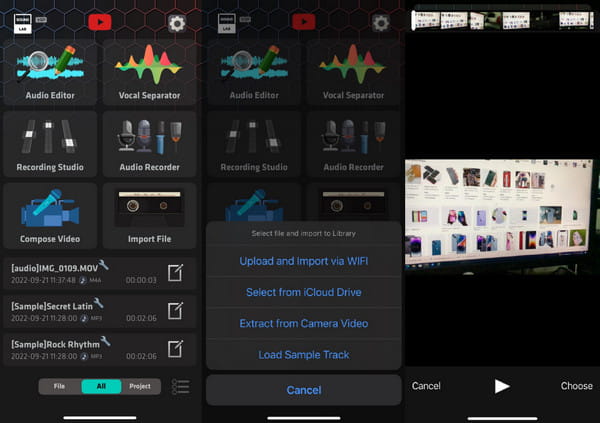
Langkah 3.Setelah pengekstrakan selesai, fail output diimport secara automatik ke dalam apl. Anda boleh mengedit audio melalui ciri Editor Audio, Pemisah Vokal dan Karang Video. Audio yang diekstrak disimpan dalam iCloud Drive secara lalai.
Cara Alternatif untuk Mengekstrak Audio daripada MP4 Dalam Talian
Bagaimana dengan alat dalam talian? Adakah terdapat pengekstrak audio yang boleh digunakan secara percuma? Jawapan untuk ini adalah ya. Alat dalam talian yang disyorkan untuk digunakan ialah Pengekstrak Audio oleh 123Apps. Tapak web ini mempunyai antara muka yang mudah, di mana anda boleh menemui semua alat yang diperlukan untuk pengekstrakan audio. Ia juga menyokong pelbagai format audio, termasuk WAV, MP3, FLAC, OGG, MP2 dan banyak lagi. Anda boleh mengakses Pengekstrak Audio 123Apps pada mana-mana pelayar seperti Chrome dan Safari untuk menggunakan pengekstraknya dan fungsi lain seperti melengahkan audio.
Ciri-ciri:
◆ Kelajuan muat naik yang pantas dan proses pengekstrakan.
◆ Tiada keperluan untuk akaun log masuk.
◆ Iklan yang boleh diurus.
◆ Tawarkan sambungan Chrome untuk pengekstrak audio.
Cara menggunakan Pengekstrak Audio:
Langkah 1.Pergi ke penyemak imbas anda dan cari pengekstrak audio dalam talian. Klik hasil pertama untuk pergi ke tapak web. Klik butang Buka Video dan semak imbas folder anda untuk memuat naik video yang diperlukan. Klik butang Buka untuk mengesahkan pemilihan.
Langkah 2.Kemudian, pilih format output untuk pengekstrakan audio. Anda juga boleh menukar audio kepada nada dering iPhone. Klik butang "Anak Panah Ke Bawah" untuk melihat lebih banyak pilihan format.
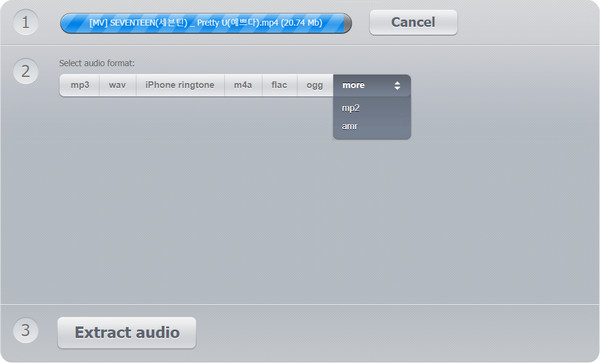
Langkah 3.Setelah selesai, klik butang "Ekstrak Audio". Tunggu sehingga ia selesai. Klik butang Muat Turun untuk menyimpan audio yang diekstrak.
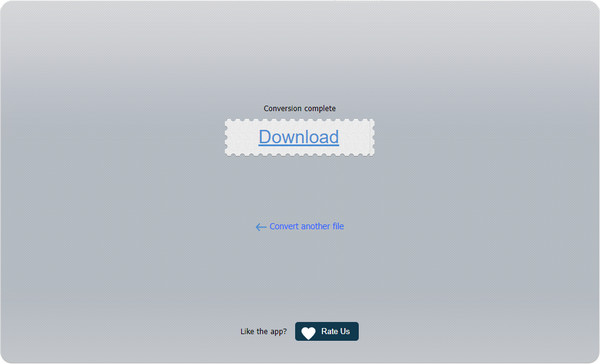
Bacaan lanjut
Soalan Lazim tentang Mengeluarkan Audio daripada MP4
-
Bolehkah saya menggunakan Audacity untuk mengekstrak audio daripada video?
ya. Memandangkan perisian ini percuma dan profesional, ia boleh mengekstrak audio MP4 dan mengeditnya dengan mudah. Walau bagaimanapun, ia tidak digalakkan untuk digunakan jika anda seorang pemula kerana antara muka Audacity yang kompleks. Keluk pembelajarannya sukar; anda perlu melihat cara orang lain menggunakannya.
-
Bagaimana untuk mengekstrak MP3 daripada video YouTube?
Anda boleh menukar video YouTube kepada fail MP3 melalui penukar dalam talian. Banyak alatan dalam talian menawarkan kaedah salin-tampal untuk pautan YouTube, seperti CloudConvert, FreeConvert, Convertio dan banyak lagi.
-
Perisian desktop manakah yang terbaik untuk mengekstrak audio pada Mac?
iMovie ialah editor video lalai untuk peranti Apple. Dengan ciri profesionalnya, anda juga boleh menanggalkan dan mengekstrak audio daripada video. Untuk melakukan ini, cuma buka iMovie pada peranti anda, kemudian import video daripada folder anda. Klik video pada garis masa dan klik butang Ubah suai. Klik butang "Detach Audio" atau tekan kekunci "Option + Command + B". Simpan output ke komputer anda.
Kesimpulan
Adalah berguna untuk mempunyai pengekstrak audio yang sangat baik pada peranti anda. Dengan apl dan program yang disyorkan, anda tidak akan kehabisan pengekstrak untuk sumber yang berbeza. Tetapi untuk mendapatkan kualiti bunyi yang terbaik, Penukar Video AnyRec adalah perisian terbaik untuk digunakan. Alat yang sangat baik adalah berkesan untuk sebarang penyuntingan media. Muat turun percuma Penukar Video AnyRec hari ini!
100% Selamat
100% Selamat
 9 Teratas Tambah Audio pada Apl Video untuk Membuat Video Hebat
9 Teratas Tambah Audio pada Apl Video untuk Membuat Video Hebat